Lors de la Coupe du monde de football de 2010™ il peut arriver que le grand bruit des vuvuzelas (cornes en plastique) dépasse tous les autres sons dans votre propre enregistrement vidéo d'un match de football. AVS Audio Editor vous propose d'utiliser un preset qui permet de réduire considérablement le son irritant des vuvuzelas et conserver d'autres sons tels que les sifflets d'arbitres, cris des supporters de football, voix des commentateurs sportifs etc. (s'ils sont présents dans une piste audio originale). Suivez les étapes ci-dessous pour améliorer rapidement et facilement la piste audio de votre enregistrement vidéo.
Cliquez ici pour télécharger le logiciel. Une fois téléchargé, lancez le fichier AVSAudioEditor.exe et suivez les instructions de l'assistant d'installation.
[Retour en haut]
Appuyez sur le bouton Ouvrir dans l'onglet Principal du Ruban de commandes. Dans la fenêtre ouverte d'Explorateur Windows sélectionnez l'option Tous les fichiers vidéo du champ Types de fichiers et choisissez le fichier vidéo approprié qui est enregistré sur votre disque dur. Appuyez sur le bouton Ouvrir de la fenêtre Ouvrir fichier(s).
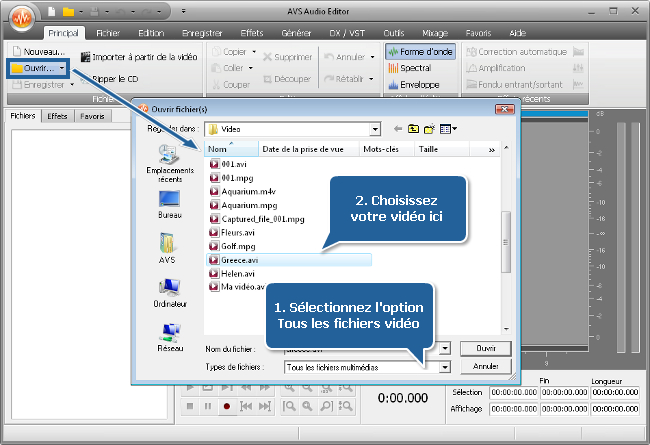
Votre fichier vidéo sera affiché en bas de la section Fichiers. La piste audio sera visualisée dans l'espace d'édition.
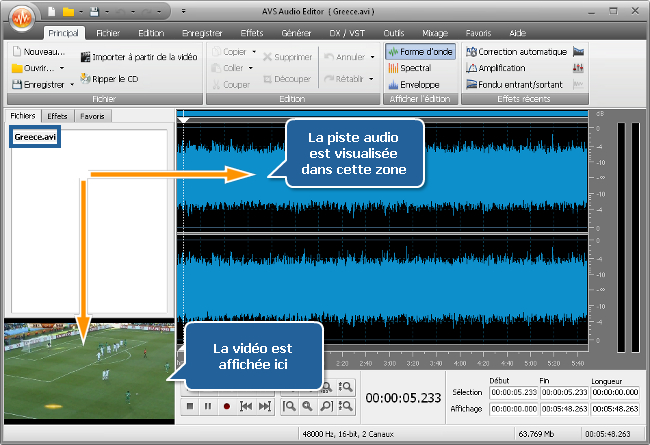
[Retour en haut]
Vous pouvez traiter la piste audio entière ou en sélectionner seulement une partie. Pour choisir le fragment nécessaire, cliquez à l'intérieur de l'espace d'édition et sans relâcher le bouton gauche de la souris déplacez le curseur jusqu'à la position où se termine le fragment nécessaire.
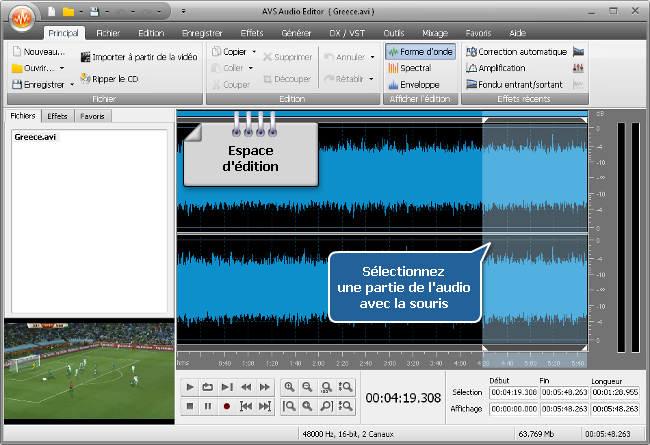
[Retour en haut]
Ouvrez l'onglet Effets et appuyez sur le bouton par lots dans le Ruban de commandes. La fenêtre Traitement par lots s'ouvre. Sélectionnez le preset Couper le son des Vuvuzelas depuis la liste déroulante Presets par lots.
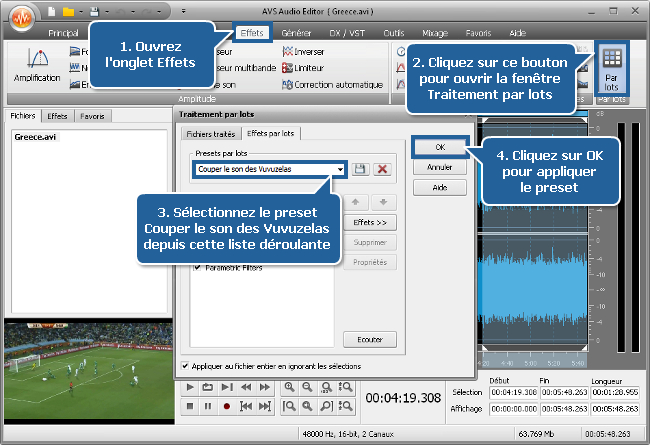
Passez à l'onglet Fichiers traités de cette fenêtre et assurez-vous que votre fichier est coché dans la liste.
 Remarque
Remarque: prêtez attention à l'option
Appliquer au fichier entier en ignorant les sélections. Si vous avez choisi une partie pour appliquer le preset à l'étape précédente, décochez cette option.
Appuyez sur le bouton OK pour appliquer le preset.
[Retour en haut]
Ouvrez l'onglet Fichier et appuyez sur le bouton Enregistrer sous. La fenêtre Enregistrement s'ouvre.
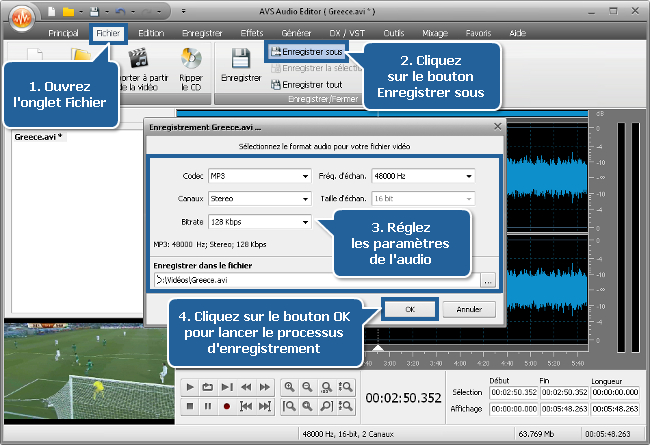
Ici vous pouvez changer les paramètres de format audio: Codec, nombre de Canaux, Bitrate, Fréquence d'échantillonnage et Taille d'échantillon en utilisant les options correspondantes. Indiquez le nom du fichier de sortie et sélectionnez le répertoire de stockage pour votre fichier résultant en utilisant le champ Enregistrer dans le fichier. Appuyez sur le bouton OK pour lancer le processus d'enregistrement. Dès que la procédure est complétée, la fenêtre de confirmation s'ouvre.
Maintenant reproduisez votre vidéo enregistrée – vous entendez clairement tous les commentaires sans le bruit des vuvuzelas.
[Retour en haut]
Version: 9.1.1.537Taille: 46.83 MoPlates-formes: Windows 10, 8.1, 8, 7, XP, 2003, Vista
(pas de support pour Mac OS/Linux)
Télécharger
AVS Audio Editor
Vous entregistrer sur AVS4YOU c'est d'acheter un seul produit présenté sur
www.AVS4YOU.com et recevoir tous les autres produits de notre site. Cela veut dire que vous pouvez installer et utiliser
TOUS LES AUTRES logiciels en utilisant la même clé sans aucun supplément, sans limitations.
Veuillez noter que le logiciel AVS4YOU ne permet pas de copier les disques protégés et peut être utilisé seulement pour faire un backup pour une utilisation personnelle. Vous pouvez utiliser ce logiciel pour copier votre disque créé ou si vous avez reçu la permission de copier ce disque du propriétaire.